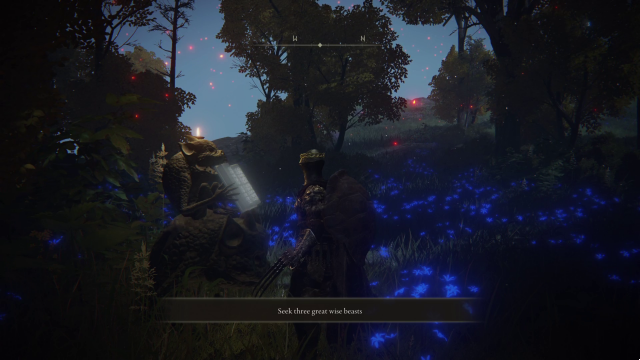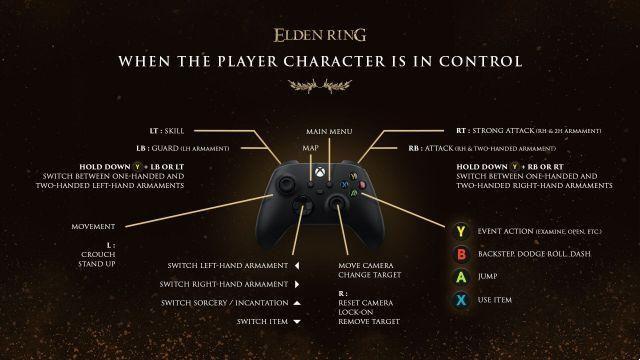Elden Ring não iniciar o PC é um dos problemas mais irritantes que os jogadores podem sofrer. Felizmente, lidar com isso não é tão difícil. Basta dar uma olhada nas dicas e truques no site extra2gaming, aposto que todas as suas preocupações desaparecerão.
Elden Ring não inicia Xbox/Steam/PC
Elden Ring está ficando cada vez mais popular recentemente, enquanto este jogo também está cheio de bugs e falhas, como baixo FPS, alto uso de CPU, não uso de GPU e assim por diante. Hoje, não pouparemos esforços para ajudá-lo a resolver o Elden Ring que não responde no lançamento.
Como corrigir Elden Ring não iniciando Steam/Xbox/PC?
Correção 1: atualize o driver da GPU
Você deve atualizar seu driver gráfico a tempo ao encontrar Elden Ring não respondendo no lançamento porque Elden Ring é um jogo graficamente exigente. Para fazer isso:
Etapa 1: Digite gerenciador de dispositivos na barra de pesquisa e pressione Entrar para abrir Gerenciador de dispositivos.
Etapa 2. Expandir Adaptadores de vídeo para mostrar seu driver gráfico/
Etapa 3. Clique com o botão direito do mouse no driver gráfico e escolha Atualizar driver No menu suspenso.
Etapa 4. Hit Pesquisar motoristas automaticamente e siga as instruções na tela para baixar e instalar o driver de GPU mais recente automaticamente.
Correção 2: permitir Elden Ring através do Windows Defender Firewall
O Firewall do Windows Defender ou seu software antivírus podem bloquear a inicialização do Elden Ring por engano, então você deve verificar se você fez este jogo por meio deles.
Etapa 1. Abrir Painel de controle > Sistema e Segurança > Firewall do Windows Defender > Permitir um aplicativo ou recurso pelo Firewall do Windows Defender.
Passo 2. Clique em Mudar configurações > Permitir outro aplicativo.
Passo 3. pressione Procurar para encontrar o arquivo executável de Elden Ring e clicar Adicionar.
Correção 3: execute Elden Ring como administrador
Se o Elden Ring não iniciar, certifique-se de conceder direitos administrativos suficientes ao Steam.
Etapa 1. Clique com o botão direito do mouse no atalho do Steam e escolha Propriedades.
Passo 2. No Compatibilidade guia, cheque Executar este programa como administrador.
Passo 3. Clique em Aplicar & OK para que a mudança seja efetiva.
Correção 4: verifique a integridade dos arquivos do jogo
Se os arquivos do seu jogo estiverem corrompidos ou ausentes, ele também fará com que o Elden Ring não responda ao iniciar. Nesse caso, você pode verificar a integridade dos arquivos do jogo.
Etapa 1. Vá para cliente Steam > Biblioteca.
Etapa 2. Sob o FICHEIROS LOCAIS seção, hit VERIFIQUE A INTEGRIDADE DOS ARQUIVOS DE JOGO.
![O que fazer se o Elden Ring não responder ao iniciar o Steam/Xbox/PC [dicas extra2gaming]](/images/posts/bb7ddde1eccae7aaffea41cace57d0ff-0.jpg)
Com o tamanho dos jogos cada vez maior, está demorando cada vez mais para baixar jogos. Se você encontrar o Steam que não está baixando em velocidade máxima, consulte esta postagem agora!
Leia mais
Correção 5: atualize o DirectX
O DirectX é muito importante para jogos de PC porque é uma coleção de interfaces de programação de aplicativos para lidar com tarefas relacionadas à programação de jogos e vídeo. Se o DirectX não estiver funcionando ou não for atualizado, o Elden Ring não responderá ao iniciar o Windows 10/11.
Etapa 1. Vá para o caminho da pasta - C:Arquivos de programas (x86)SteamsteamappscommonSteamworksShared_CommonRedistDirectX.
Etapa 2. Execute o DXSETUP.exe para atualizar o DirectX.
Etapa 3. Reinicie seu PC para aplicar as alterações.
Correção 6: desativar todos os aplicativos de sobreposição
Desativar todas as sobreposições no jogo também ajudará a corrigir Elden Ring não respondendo no lançamento.
Para sobreposição do Steam:
Passo 1. Vamos para vapor > Biblioteca.
Etapa 2. Na biblioteca de jogos, role para baixo para encontrar elden ring e clique nele.
Passo 3. Escolher Propriedades.
Passo 4. No Geral guia, desmarque Ativar sobreposição do Steam.
Etapa 5. Volte para Biblioteca e aberto Esquadra para ver se Elden Ring não será lançado se foi.
Para sobreposição de discórdia:
Passo 1. Abra o Discórdia aplicativo e aperte o botão ícone de engrenagem para abrir Configurações de aplicativos.
Etapa 2. Hit Sobreposição e ligar Ativar sobreposição no jogo.
Passo 3. No Jogos guia, escolha elden ring e desligue Ativar sobreposição no jogo.
Etapa 4. Reinicie o computador.
Para a barra de jogos do Xbox:
Passo 1. pressione Win + I para abrir Configurações.
Passo 2. Vamos para Gaming > Barra de jogos do Xbox > desativar Grave clipes de jogos, capturas de tela e transmita usando a barra de jogos.
Para Nvidia GeForce Experience Overlay:
Etapa 1. Abrir Experiência da Nvidia Geforce e vai para Configurações.
Passo 2. No Geral guia, desativar Sobreposição no jogo.
Etapa 3. Reinicie o computador para efetivar essa alteração.
Não perca:





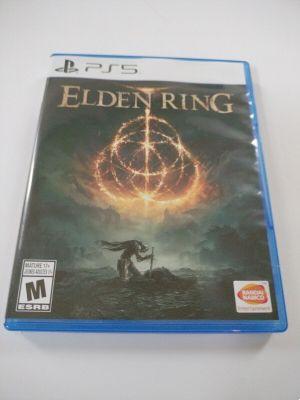

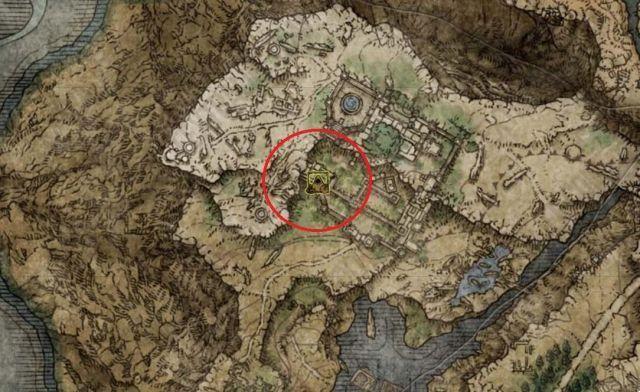
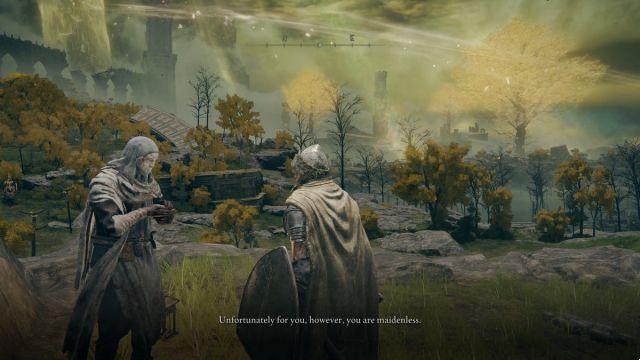






![Como alterar a armadura em Elden Ring [peças regulares e semideuses]](/images/posts/f2f0031c6cc90930def539c9b866737d-0.jpg)